Instalacija i brisanje Windows Store

- 4564
- 1180
- Horace Hoeger
Windows Store odnosi se na opcionalne aplikacije za većinu korisnika. To je relevantno iz različitih razloga. Ne žele svi platiti programe kada na mreži ima puno besplatnih analoga. Osim toga, trgovina je vrlo neobična za korisnike koji su se prebacili na Windows 10 s klasičnim "sedam". Doista, malo ljudi vidi prednosti u takvim.

Trgovina troši vrijedan prostor na tvrdom disku. Usko je integriran u sustav, ali ništa se u svakom trenutku ne ometa da ga prekine. Da biste to učinili, možete koristiti PowerShell skripte. Također možete koristiti slična rješenja za čišćenje OS -a od takvih programa s metro sučelja.
Kako izbrisati trgovinu?
Izbriši aplikaciju? Trgovina je na standardni način. I većina trećih programa neće pomoći u tome - pa koristimo PowerShell funkcionalnu školjku. Kada koristimo PowerShel, morat ćemo dobiti neke od aplikacija koje treba ukloniti. U sustavu Windows 10 u početku su instalirani svi potrebni alati. Provjerite jeste li registrirani u sustavu kao vlasnik računala. Tek nakon toga možete započeti.
- Otvoreni PowerShell u ime administratora. Možete ga pronaći u izborniku "Start".
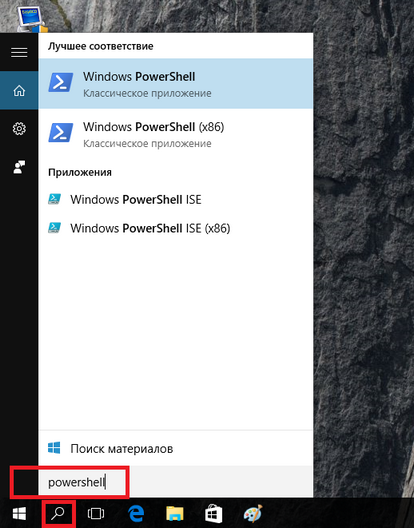
PowerShell Utility Launch
- Slijedite upute u otvorenom programu:
Dobiti -appxPackage -name*
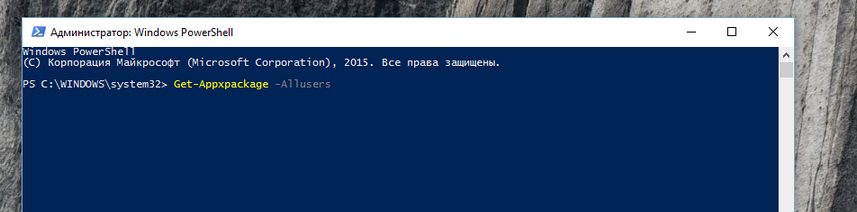
Tim za get-apspackage
Evo, nakon imena*, morate odrediti naziv aplikacije koju ćete izbrisati.
Za aplikaciju trgovine ova će naredba izgledati ovako:
Get-AppxPackage *Windowsstore *
- Preporučljivo je kopirati popis svih instaliranih programa u zasebnu datoteku:
Get-AppxPackage> C: \ AppDetails.Txt
U budućnosti možete pronaći ovaj dokument u korijenskom katalogu sistemskog diska.
- Kada izvršite ove naredbe, PowerShell će prikazati sve potrebne podatke s detaljima. Vidjet ćete potpune informacije o programu koji ćete izbrisati. Pronađite liniju gdje će biti puno ime izbrisanog paketa. Ona može imati isti izgled:
Windows Communication Sapps_17.6017.42001.0_X86_8WEKYB3D8BBWE
- Morate kopirati podatke iz linije podataka o paketufulName i unijeti naredbu:
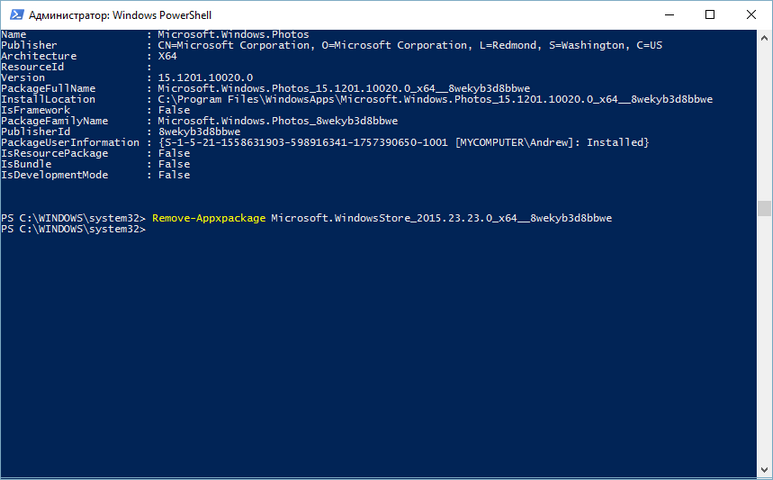
Ukloni -appxPackage -package tim
Uklonite -appxPackage -package
- Dodajte kopiranu vrijednost timu tako da stekne ovu vrstu:
AppxPackage -package WindowsCommunications_17.6017.42001.0_X86_8WEKYB3D8BBWE
- Potvrdite radnje nakon čega pričekajte završetak trenutnih operacija.
Ove naredbe pomažu u uklanjanju bilo koje aplikacije iz standardne opskrbe Windows 10 nepotrebno. Istim principom možete ukloniti alarm, kalkulator, "kameru", "početak rada" i drugi softver iz sustava, u kojem nema potrebe.
Kako ponovo instalirati trgovinu
Prijava je opet potrebna nakon uklanjanja? Pokrenite PowerShell u Windows 10 i unesite naredbu:
Get -AppxPackage * Windowsstore * -ALLUSERS | Foreach add -appxPackage -DisableDevelopmentMode -rigister $ ($ _.InstallLocation) \ appxmanifest.Xml "
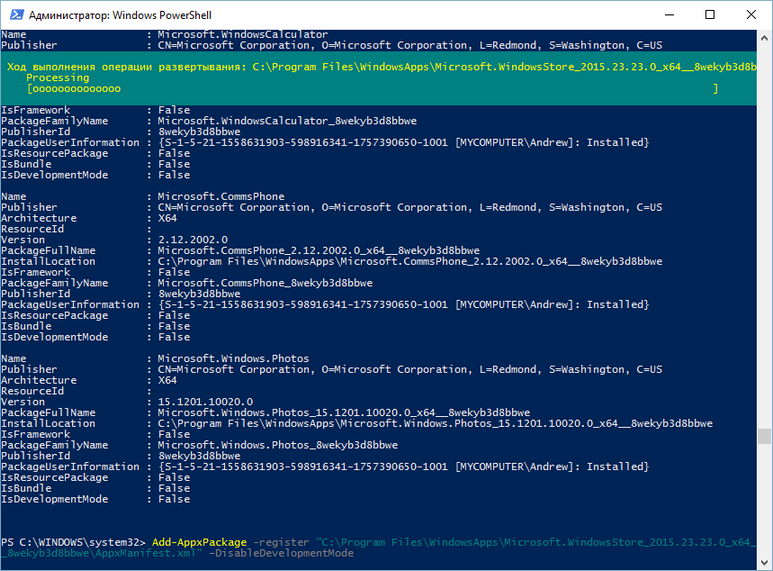
Pohranite instalaciju pomoću PowerShell -a
Nakon toga pritisnite tipku Enter. Ako je sve prošlo dobro, aplikaciju ćete lako pronaći u izborniku "Start".
Odspojite Windows Store
Princip po kojem možete onemogućiti neiskorišteni softver, malo drugačiji. Ovdje možete upotrijebiti tako -označeni urednik grupnih pravila Windows 10.
- Morat ćete "izvršiti" liniju. Pokrenite ga kombinacijom "Win + R" ili koristite izbornik "Start".
- Uđite u liniju:
Gpedit.MSC
- Urednik lokalnih (lokalnih) grupnih pravila trebao bi započeti. Odaberite potreban odjeljak u izborniku s lijeve strane. Njegovo ime ovisi o kojoj grupi želite isključiti Windows Store - za cijelo računalo ili samo za pojedine korisnike. U skladu s tim, imena odjeljaka su "Konfiguracija računala" i "Konfiguracija korisnika".
- Idite dalje na odjeljke: "Administrativni predlošci" - "Windows komponente", a zatim "Shop". Primijenite parametar "Onemogući dodatak" u glavnom prozoru za navigaciju. Da biste to učinili, otvorite parametar s dvostrukim kliknom i postavite "inkluzivnu" vrijednost ". Ovo nije takvo, nije "onemogućeno" ili bilo koje druge.
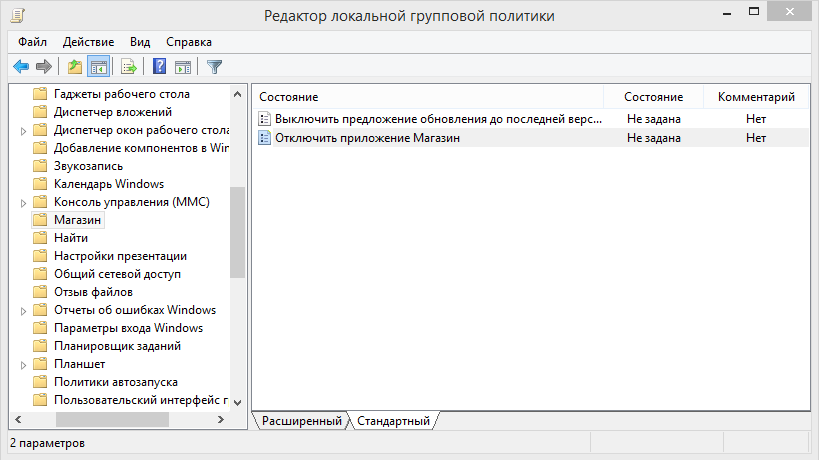
Odspojivanje Windows Store -a u LGP uređivaču
- Ponovo pokrenite računalo tako da se promjene primjenjuju.
Da biste isključili nepotrebno, možete koristiti drugu metodu, djelujući analogijom s Windows 8 i 8.1.
VAŽNO. Ova je metoda brža i pouzdanija, ali može biti nesigurna. Ako ne znate što je "registar" i nikad s njim nikada nije radio - upotrijebite drugi pristup.- Stvorite točku oporavka sustava. Dobro će doći ako nešto pođe po zlu.
- Pokrenite na "ispunjenje" na standardni način, s pravima administratora.
- Slijedite naredbu za pokretanje urednika registra:
Regedit
- Poslijedite kataloge u sljedećem slijedu:
HKCU \ Software \ Polities \ Microsoft
- Pritisnite miša (desno gumb) na trenutnom odjeljku i odaberite "Create" - "odjeljak". Dajte mu ime Windows Store.
- U novom odjeljku Stvorite parametar DWORD, koji ima ime RemoverWindowsstore u novom odjeljku. Dodijelite mu vrijednost "1".
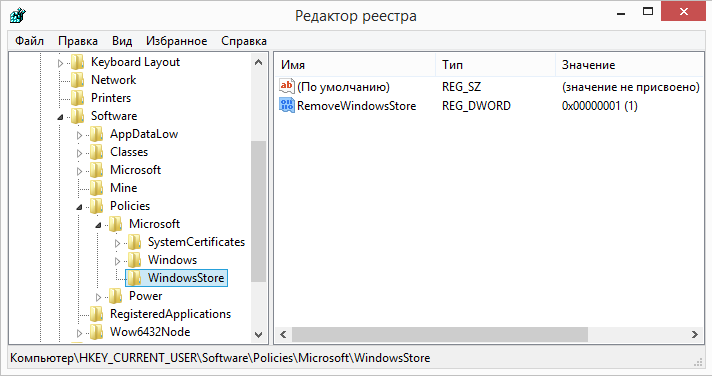
Prekida sustava Windows
- Provjerite jesu li sve vaše promjene spašene. Da biste to učinili, ostavite urednika registra i prođite kroz potrebne kataloge, započinjući ponovo.
- Ponovno učitajte računalo.
Postavke trgovine u "Deset"
Sama trgovina "desetaka" nije bogata mnogim postavkama. Ali koristeći parametre sustava, možete utjecati na neke značajke njegovog rada. Pretpostavimo promijeniti mjesto za pohranu programa trgovine na sljedeći način:
- Otvorite postavke aplikacije (na novoj upravljačkoj ploči). Može se napraviti i s tipkama "Win + I".
- Odaberite opciju "Sustav" (to je prvi na popisu).
- S lijeve strane možete vidjeti predmet "Storage". Kliknite na njega.
- Koristite pomicanje da biste prešli na točku "Očuvanje lokacija". Ovdje - svi podaci o mjestima za pohranu tradicionalnih elemenata za sustav.
- Odaberite stavku izbornika "Nove aplikacije" iz predložene.
- To je sve. Sada se novi programi, komunalije i igre mogu spremiti na drugom mediju.
zaključak
Shvatili smo probleme trgovine Windows 10 i naučili ih eliminirati. Sada možete lako izbrisati ili onemogućiti bilo koji nepotrebni program, čak i ako je čvrsto "ušiven" u Windows 10. A kad je to opet potrebno, njegova instalacija neće uzrokovati probleme.
Imate bilo kakvih pitanja i želite ih razgovarati? Napišite u komentarima! A također slijedite nove materijale naše web stranice. Obećavamo da ćete pronaći puno zanimljivih stvari.

